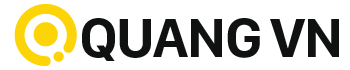Sau hơn 3 tháng thử nghiệm iOS 17, Apple đã phát hành phiên bản chính thức dành cho người dùng iPhone. Bên cạnh các tính năng nổi bật như NameDrop, Contact Posters hoặc Standby, người dùng nên thiết lập một số cài đặt mới trong phiên bản này để gia tăng trải nghiệm khi sử dụng máy.
1. Chỉnh tốc độ Haptic Touch
Ở các phiên bản iOS cũ, phần Haptic Touch sẽ chỉ có 2 tùy chọn là Fast (Nhanh) và Slow (Chậm). Để cải thiện tốc độ kích hoạt Haptic Touch, Apple đã bổ sung thêm tùy chọn mới là Default (Mặc định). Trong đó, tùy chọn Fast mới sẽ có tốc độ phản hồi nhanh hơn khi người dùng bấm giữ. Thậm chí tùy chọn Fast mới còn có tốc độ tiệm cận như 3D Touch.
- Để thay đổi tốc độ kích hoạt, người dùng cần truy cập vào Cài đặt > Trợ năng > Cảm ứng > Haptic Touch.
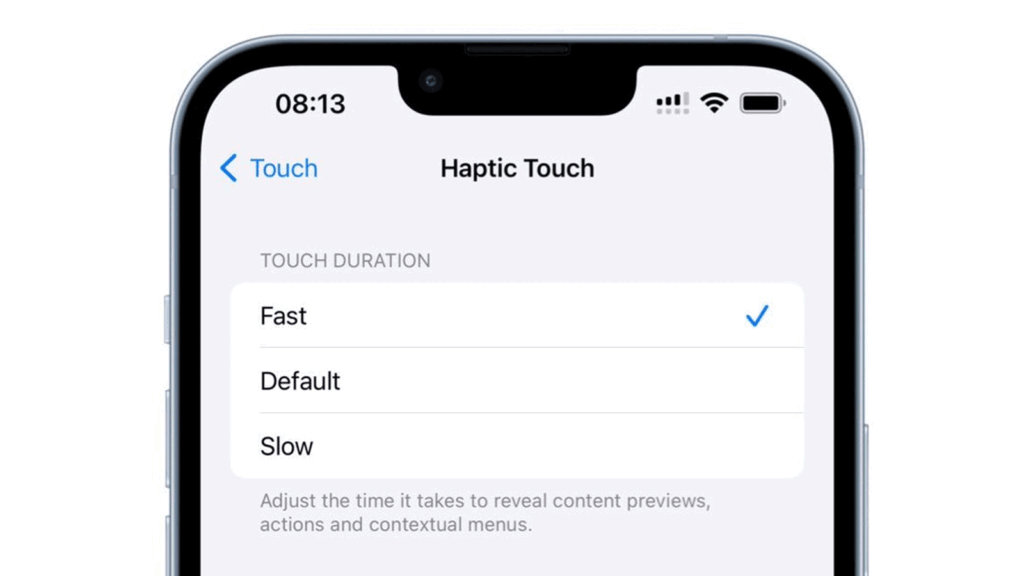
2. Tự động xóa mã OTP
Tại mục Mật khẩu trong Cài đặt, Apple đã thêm tùy chọn cho phép xóa mã OTP trong ứng dụng Tin nhắn và Mail. Các mã OTP sẽ tự động xóa mỗi khi người dùng chèn vào ứng dụng hay trang web thông qua tính năng Tự động điền (AutoFill).
- Để kích hoạt tính năng này, người dùng cần truy cập vào ứng dụng Cài đặt > Mật khẩu > Tùy chọn Mật khẩu, sau đó bật tùy chọn Dọn dẹp tự động.
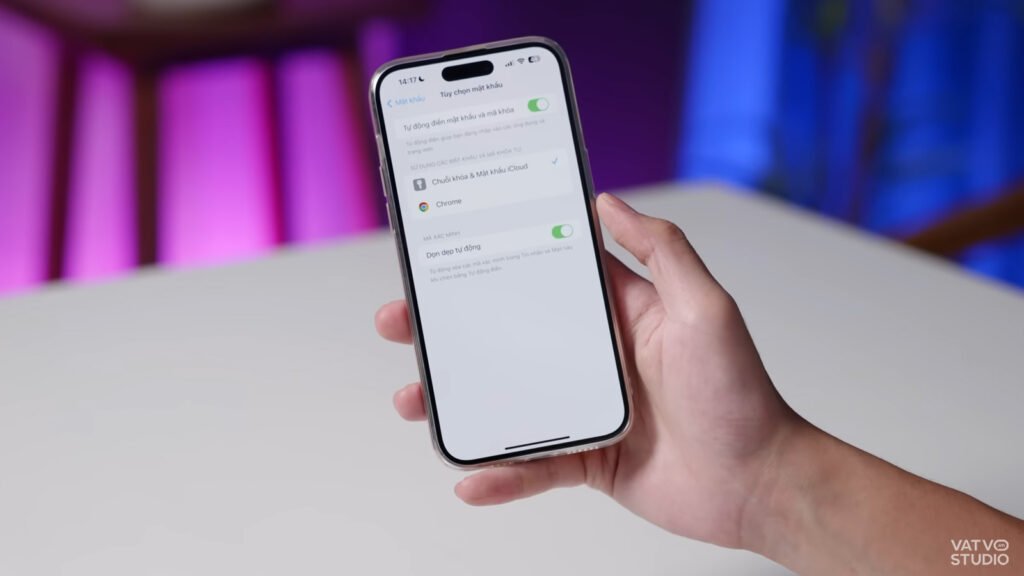
3. Crossfade trong Apple Music
Đối với người dùng thường xuyên nghe nhạc trên Apple Music, iOS 17 đã thêm tính năng Crossfade cho ứng dụng này. Khi đó, Crossfade sẽ giúp người dùng chuyển đổi giữa các bài hát một cách mượt mà, liền mạch mà không bị ngắt quãng.
- Để kích hoạt tính năng Crossfade, người dùng chỉ cần truy cập vào ứng dụng Cài đặt > Nhạc > và chọn Crossfade (Đan xen).
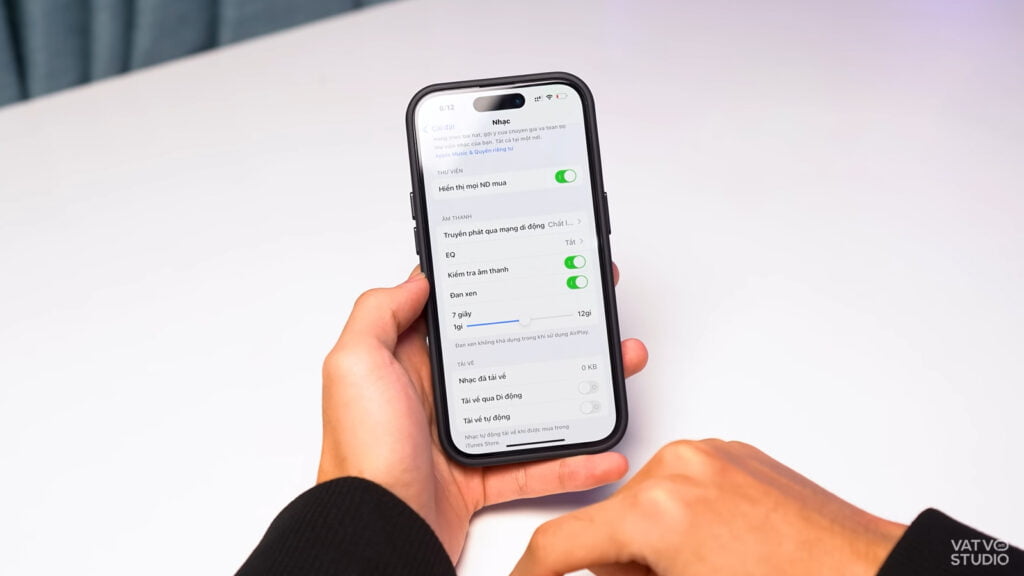
4. Chụp ảnh 48MP với định dạng HEIF
Đối với các mẫu iPhone có camera 48MP (iPhone 14 Pro series và iPhone 15 series), iOS 17 sẽ cho phép người dùng chụp ảnh độ phân giải cao với định dạng HEIF Max. Để chọn định dạng này, người dùng chỉ cần truy cập vào Cài đặt > Camera > Định dạng hoặc bấm giữ vào biểu tượng HEIF ở trong ứng dụng Camera.
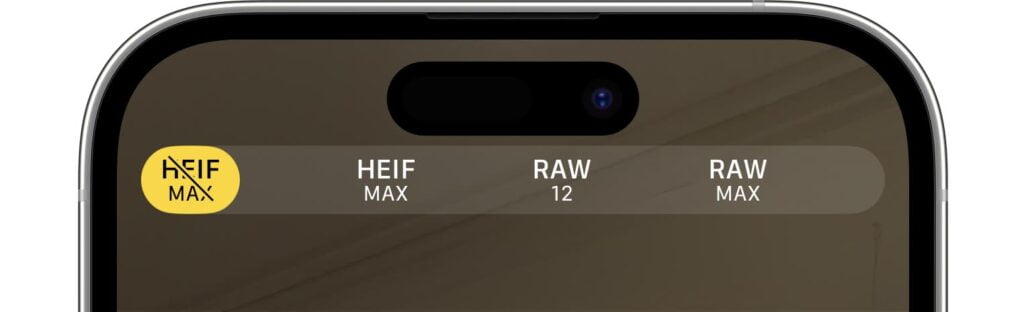
- Với định dạng HEIF Max, người dùng chỉ mất 5MB dung lượng cho mỗi tấm ảnh 48MP.
- Trước khi có HEIF Max, người dùng sẽ phải chụp ảnh 48MP ở định dạng ProRAW với mức dung lượng là 75MB cho mỗi tấm ảnh.
5. Nhạc chuông mới trên iOS 17
Apple đã bổ sung thêm 24 nhạc chuông mới và thay đổi các chế độ rung mỗi khi có người gọi. Để thay đổi, người dùng cần mở ứng dụng Cài đặt > Âm thanh và Cảm ứng > Nhạc chuông.
- Nhạc chuông mới bao gồm: Arpeggio, Breaking, Canopy, Chalet, Chirp, Daybreak, Departure, Dollop, Journey, Kettle, Mercury, Milky Way, Quad, Radial, Scavenger, Seedling, Shelter, Sprinkles, Steps, Storytime, Tease, Tilt, Unfold, Valley.
- Các nhạc chuông cũ sẽ được chuyển sang mục Cổ điển.
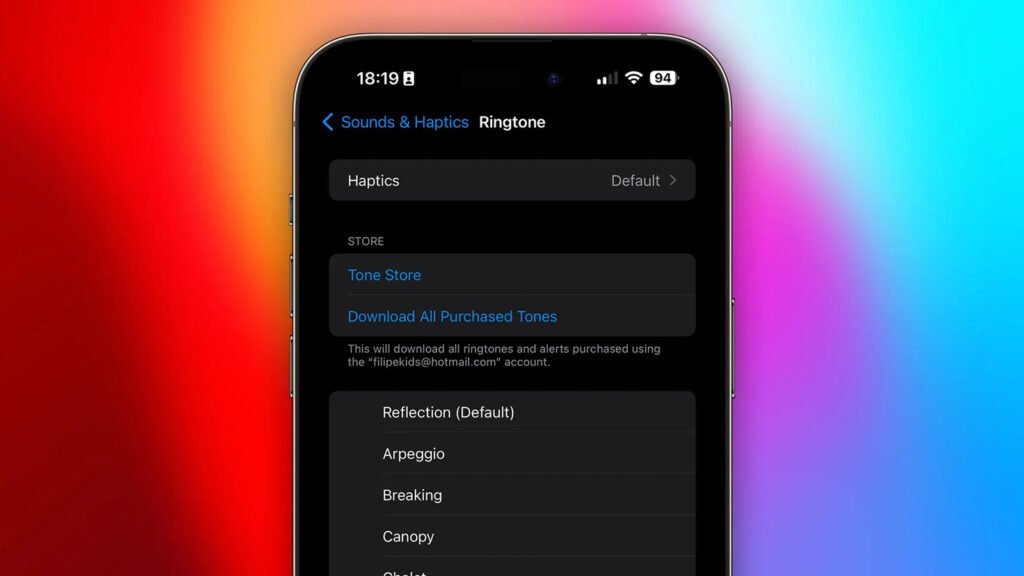
6. Ảnh chân dung
Người dùng có thể thay đổi chủ thể (hoặc điểm lấy nét) bằng tính năng Điều khiển lấy nét trong ứng dụng Ảnh. Khi người dùng chọn điểm lấy nét, iPhone sẽ tự động điều chỉnh độ mờ của nền để chủ thể nổi bật hơn. Để thay đổi điểm lấy nét trong ảnh chân dung, người dùng có thể truy cập vào ứng dụng Ảnh > chọn ảnh chân dung bất kỳ > chạm vào Sửa > chọn chủ thể muốn lấy nét và nhấn Xong.
7. Safari
Safari trên iOS 17 có thêm 3 tính năng là tạo thêm Hồ sơ mới, chế độ Duyệt riêng tư và Phòng chống lấy dâu vân tay và theo dõi nâng cao.
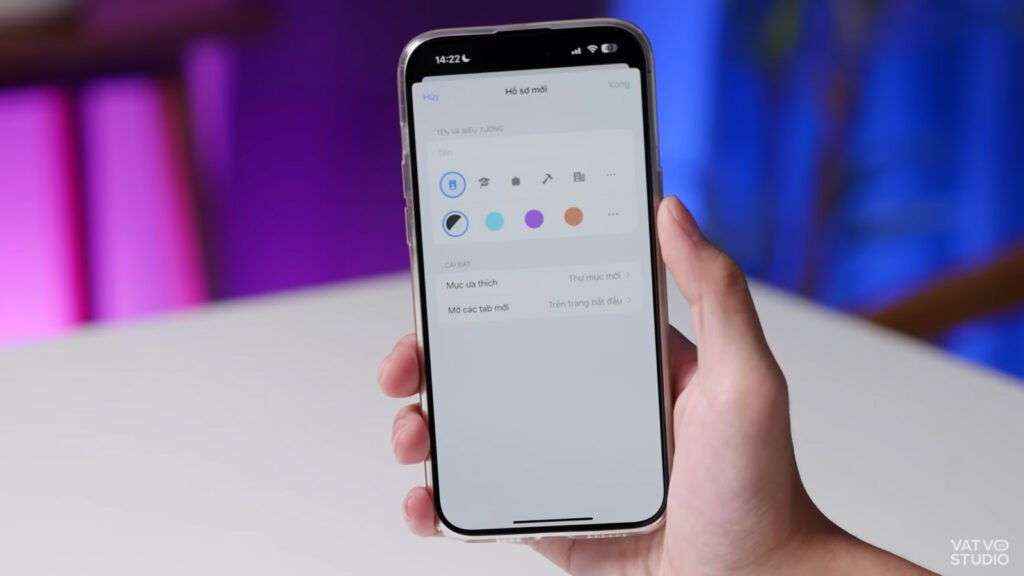
- Hồ sơ mới: Mỗi hồ sơ sẽ có cookie, lịch sử duyệt web, tiện ích mở rộng và dữ liệu riêng biệt để người dùng có thể duyệt web theo nhu cầu.
- Duyệt riêng tư: Chế độ này sẽ tự động khóa khi người dùng không sử dụng trình duyệt. Nếu ai đó truy cập và mở tab ở chế độ này, trình duyệt Safari sẽ yêu cầu người dùng mở bằng Face ID / Touch ID hoặc mật mã.
- Phòng chống lấy dâu vân tay và theo dõi nâng cao: Tính năng này sẽ có 3 mục là Tắt, Duyệt riêng tư và Tất cả hoạt động duyệt. Khi người dùng mở một URL (địa chỉ website) trên Safari, tất cả thông tin, trình theo dõi không xác định sẽ bị trình duyệt này chặn hoàn toàn.
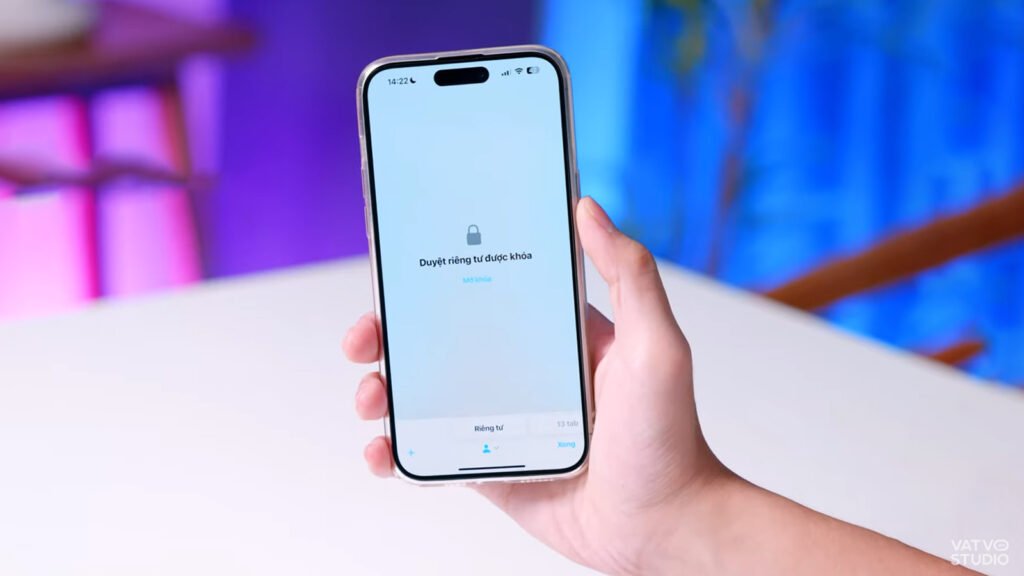
8. Siri
Ở mục Siri và Tìm kiếm, người dùng có thể kích hoạt trợ lý ảo bằng cách nói “Siri” và có thể đưa ra nhiều lệnh liên tiếp mà không cần phải gọi lại như trước.
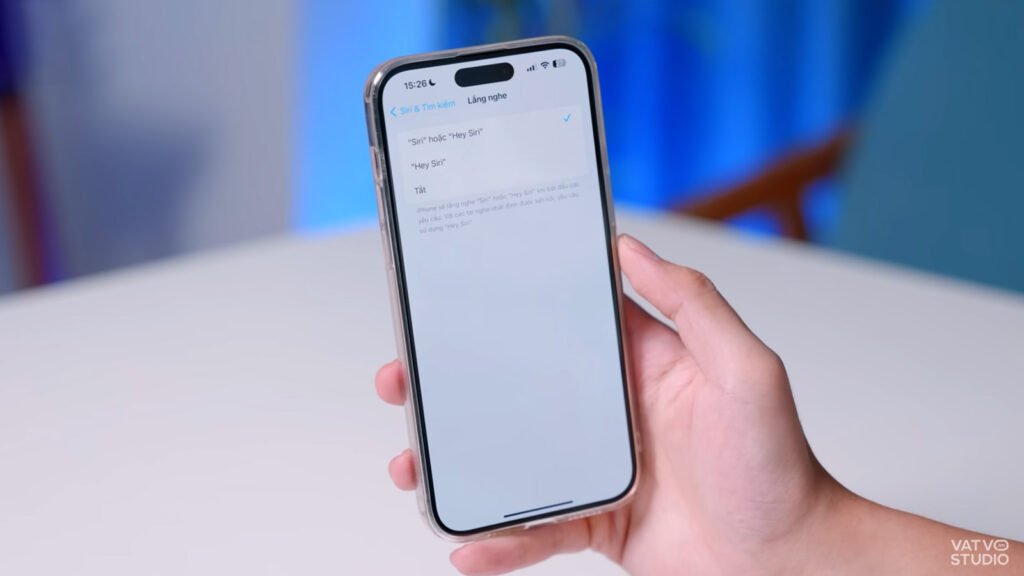
9. Khoảng cách màn hình
Trong mục Thời gian sử dụng, Apple đã bổ sung cài đặt “Khoảng cách màn hình” nhằm đảm bảo iPhone hoặc iPad không được giữ quá gần mắt. Nếu iPhone hoặc iPad quá gần, một cảnh báo sẽ hiện ra cho bạn biết rằng màn hình cần ở khoảng cách xa hơn.
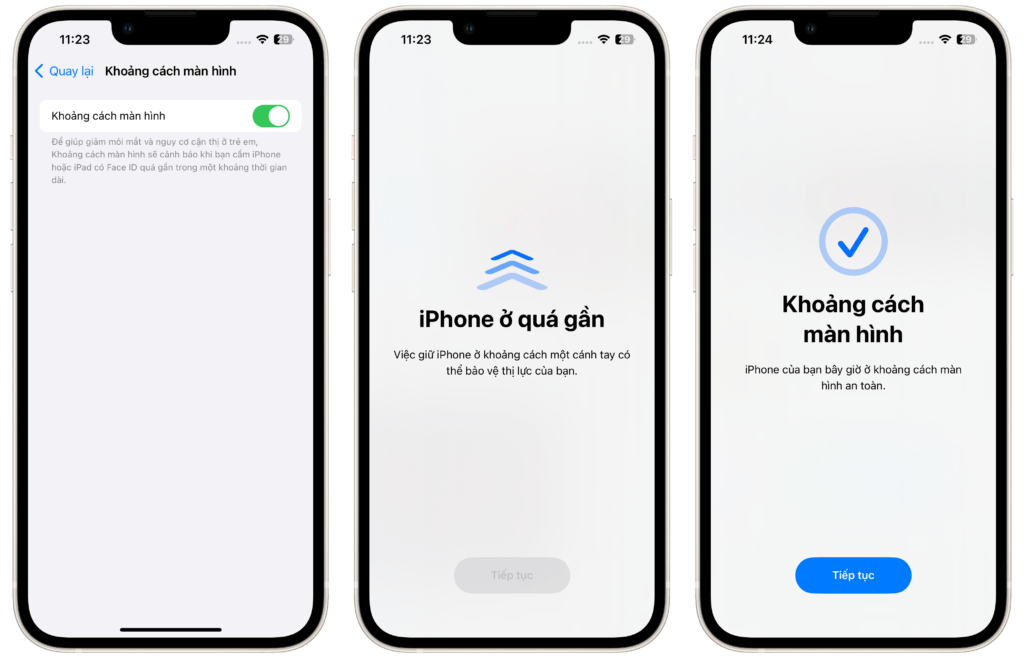
10. Bật / tắt mic trên AirPods
Trong mục Cài đặt > AirPods, iOS 17 đã bổ sung thêm tính năng Tắt tiếng và Bật tiếng micro khi người dùng gọi điện. Tính năng mới sẽ có hai tuỳ chọn là Nhấn một lần và Nhấn hai lần.
- Lưu ý: Tính năng này chỉ áp dụng với các mẫu AirPods 3, AirPods Pro (thế hệ 1 và 2), AirPods Max.
11. AirDrop
Mục AirDrop trong Cài đặt được bổ sung thêm tùy chọn “Đưa các thiết bị gần nhau” để người dùng có thể bật hoặc tắt tính năng truyền dữ liệu bằng NameDrop.
12. Tin nhắn
Tại mục Kiểm tra, người dùng sẽ có hai tùy chọn chia sẻ dữ liệu là Giới hạn và Đầy đủ.
- Giới hạn: Tùy chọn này sẽ chỉ gửi vị trí gần nhất, thông tin pin, tín hiệu mạng của iPhone và Apple Watch.
- Đầy đủ: Gửi toàn bộ thông tin như thông tin pin, tín hiệu mạng, lộ trình di chuyển và thời điểm mở khóa iPhone hoặc tháo Apple Watch.
Ở mục Ứng dụng iMessage, iOS 17 sẽ cho phép người dùng xóa bớt ứng dụng mỗi khi nhấn vào dấu + trong Tin nhắn.
13. Quyền riêng tư và Bảo mật
- Cảnh báo nội dung nhạy cảm: Tính năng này sẽ làm mờ và thông báo cho người dùng nếu có ai đó gửi ảnh nhạy cảm, khiêu dâm.
- Tính năng này sẽ có trong ứng dụng Tin nhắn, AirDrop hay ảnh liên hệ trong ứng dụng Điện thoại và Danh bạ. Các ứng dụng nhắn tin của bên thứ ba như Snapchat, WhatsApp cũng được Apple hỗ trợ.
14. Camera
Trong mục Cài đặt > Camera, người dùng có thể bật Level (Cân bằng) để bật thước đo cân bằng ở trong máy ảnh. Tính năng này giúp người dùng có thể căn chỉnh iPhone để chụp vật thể một cách chính xác mà không bị nghiêng ảnh.
15. Standby (Chờ)
- Chỉ hiển thị xem trước khi chạm: Tính năng này sẽ chỉ hiển thị thông báo mỗi khi người dùng chạm vào màn hình.
- Chế độ Ban đêm: Nếu ở trong môi trường ánh sáng yếu, Chế độ Chờ sẽ hiển thị thông tin bằng tông màu đỏ.
Nguồn: Vật Vờ Studio